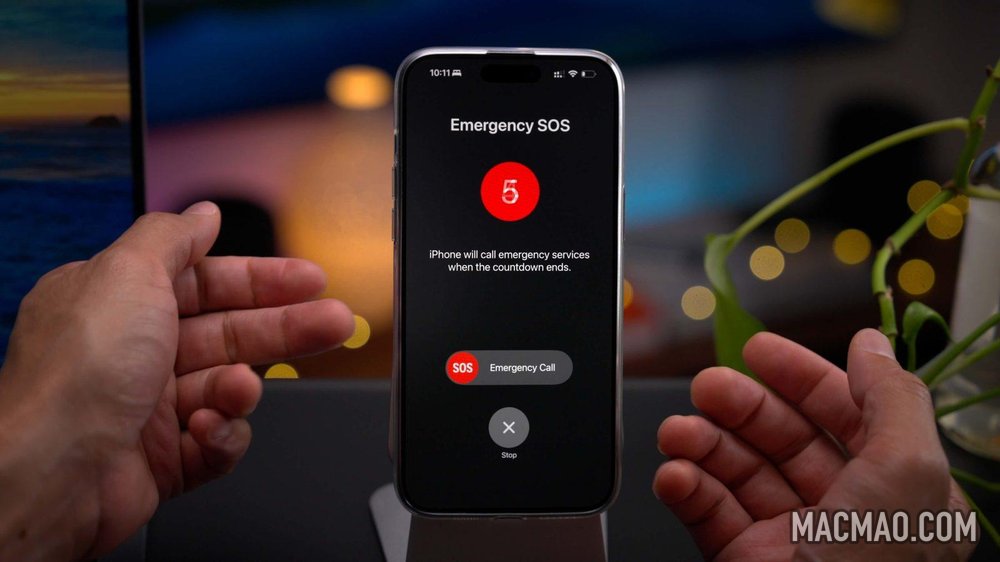
现代 Apple 设备包含重要的自动紧急功能,可在发生事故、受伤等情况时获得帮助。请继续阅读 4 个 iPhone 和 Apple Watch 紧急功能,您应确保已设置、自定义并准备就绪。
在过去的五年里,我们听到了无数关于 iPhone 和 Apple Watch 凭借跌倒检测、紧急求救、高低心率检测、心电图等功能拯救生命的故事。
但当然,如果这些功能没有开启,它们也帮不了你。花一点时间记住它们的工作原理在未来可能是无价的。
检查这 4 个 iPhone 和 Apple Watch 的紧急功能
您可以前往iPhone 上的“设置”>“紧急 SOS”或Apple Watch 应用 >“紧急 SOS”来检查、自定义和练习以下紧急功能。
- 紧急求救
- 崩溃后自动紧急呼叫(需要更新的硬件,详情如下)
- 紧急联系人/医疗ID
- 通过卫星进行紧急求救(需要更新的硬件,详情如下)
紧急求救
有 3 种方法可以手动让 iPhone SOS 呼叫紧急服务 – 带滑块的 SOS 默认情况下始终可用,另外两种方法您可以在“设置”>“紧急 SOS”中启用/禁用。
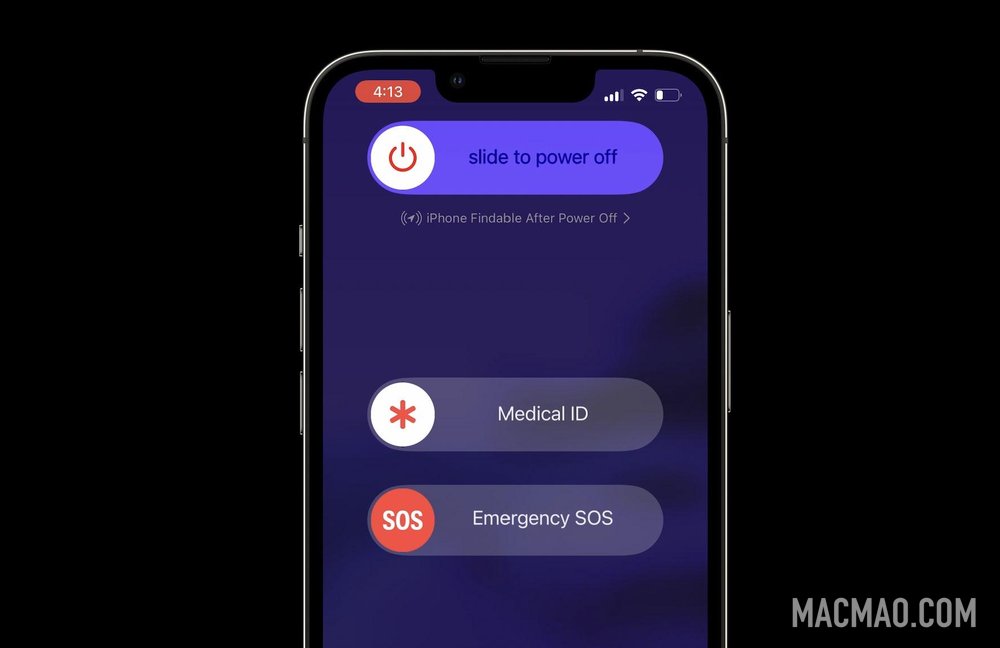
- 带滑块的 SOS:按住侧面按钮和音量按钮几秒钟,然后向右滑动紧急 SOS 滑块
- 按住 SOS:按住侧面按钮和音量按钮,继续按住直至倒计时开始并拨打 SOS 电话
- 按 5 次求救:快速按 iPhone 侧边按钮 5 次开始倒计时并呼叫紧急服务
如果您确实想练习拨打紧急求救电话,请务必在倒计时之前取消。
手动紧急 SOS 呼叫的最后一个选项是“安静呼叫” ——如果您想谨慎地拨打紧急呼叫,该选项很有用。
启用后,“使用“按住并释放”或“按 5 个按钮”发出紧急呼叫时,警告警报、闪烁和 VoiceOver 音频将静音。”
碰撞检测
iPhone 14 及更新机型、Apple Watch Series 8 及更新机型、Apple Watch SE 第 2 代以及 Apple Watch Ultra 及更新机型支持设备检测到崩溃后自动紧急呼叫。

通过前往“设置”>“严重崩溃后呼叫”或在Apple Watch >“设置”>“SOS”上检查是否已启用此功能。
Apple 是这样描述该功能的:
如果您遭遇车祸,iPhone 和 Apple Watch 可以自动呼叫紧急服务。您的设备将在通话前开始倒计时并发出警报。
iPhone 和 Apple Watch 无法检测到所有崩溃。
紧急联系人/医疗ID
要设置或更新您的紧急联系人,您可以点击“设置”>“紧急 SOS”中的“编辑健康”按钮(您也可以打开“健康”应用程序 > 点击右上角的个人资料 > 医疗 ID > 编辑)。
- 值得注意的是,当拨打紧急求救电话时,您的 iPhone 或 Apple Watch 也会向您的紧急联系人发送消息
通过卫星紧急求救
- 与碰撞检测一样,通过卫星进行紧急求救需要 iPhone 14 或 15
- 这样做的好处是,即使您没有蜂窝网络或 WiFi 连接,您仍然可以通过紧急消息获得帮助
- Apple 允许您测试演示以练习使用该功能,以便您在实际场景中需要它之前熟悉它
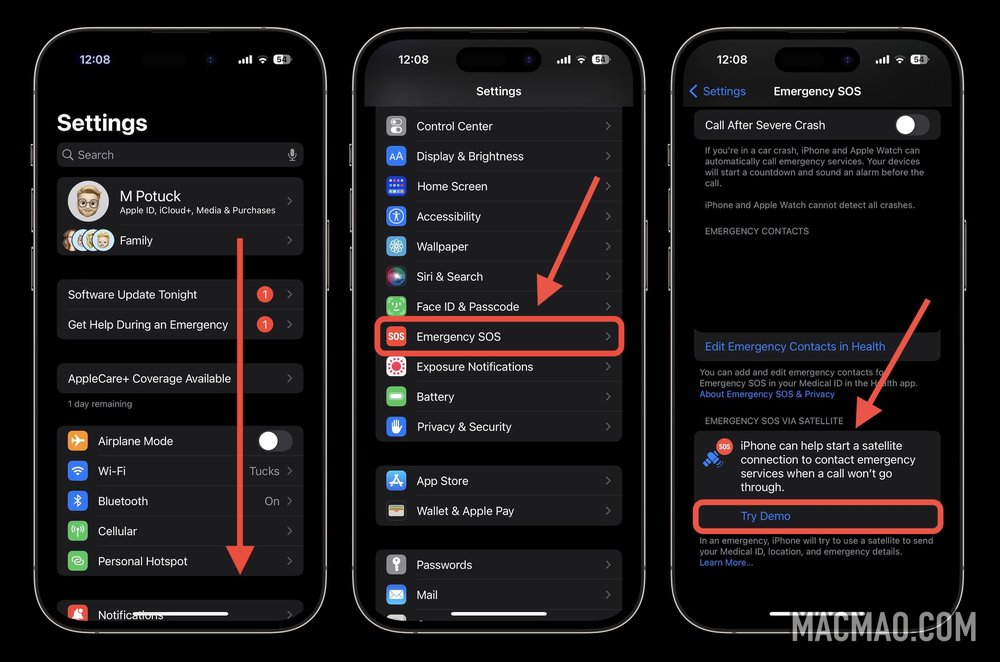
如何在真正的紧急情况下使用该功能
- 如演示中所述,在真正的紧急情况下,请尝试拨打 911(或您当地的紧急电话号码)
- 如果呼叫未接通 – 您的 iPhone 14 或更高版本将提议启动卫星连接,请按照您在测试中的操作进行操作
感谢您阅读我们关于 4 个 iPhone 和 Apple Watch 紧急功能的指南!
除了这些重要功能之外,您还可以使用 Apple Watch 检查和自定义更多健康和安全功能。查看我们的完整指南:
- 9 个值得尝试或重温的 Apple Watch 健康功能,让 2024 年更健康
- 以下是 Apple Watch 跌倒检测的工作原理、自定义和使用方法
顶部图片由杰夫·本杰明拍摄
免责声明
部分内容(图片、文章)翻译/转载自国内外资讯/自媒体平台。文中内容不代表本站立场,如有侵权或其它,请联系 macmao.com@gmail.com,我们会第一时间配合删除。(转载请注明来源自:www.macmao.com)
